苹果手机怎么把照片设置成壁纸,不设置锁屏 苹果手机怎么把相册照片设为手机壁纸
日期: 来源:贝斯特安卓网
苹果手机作为一款备受欢迎的智能手机,拥有许多个性化设置功能,其中设置照片为壁纸就是让用户个性化手机界面的重要功能之一,想要将相册中喜欢的照片设为手机壁纸,只需简单的几步操作即可实现。不过有些用户可能会有疑惑,如何在不设置锁屏的情况下把照片设为壁纸呢?接下来我们就来详细介绍一下苹果手机如何设置相册照片为手机壁纸的方法。
苹果手机怎么把相册照片设为手机壁纸
操作方法:
1.首先我们打开手机,然后点击进入设置选项。
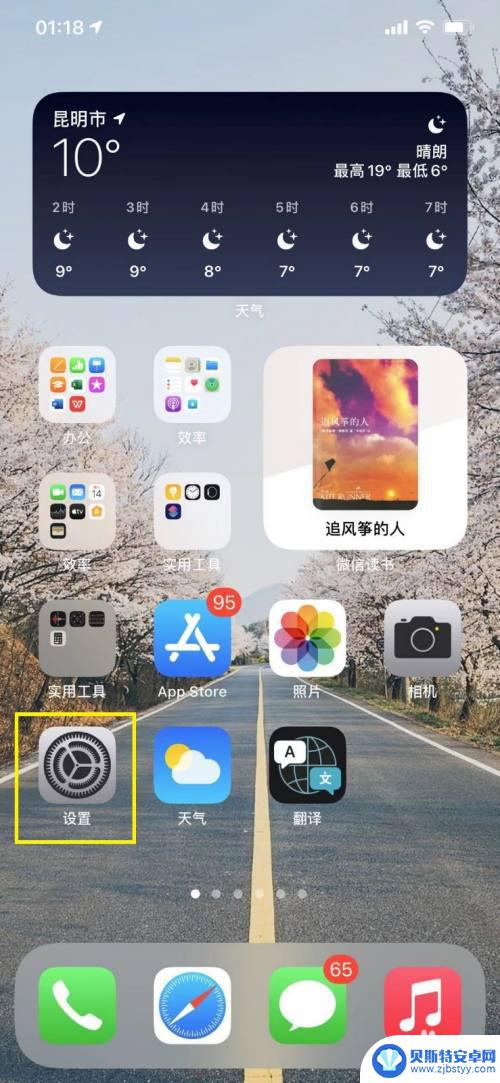
2.在设置的主页面中,我们点击进入壁纸选项。
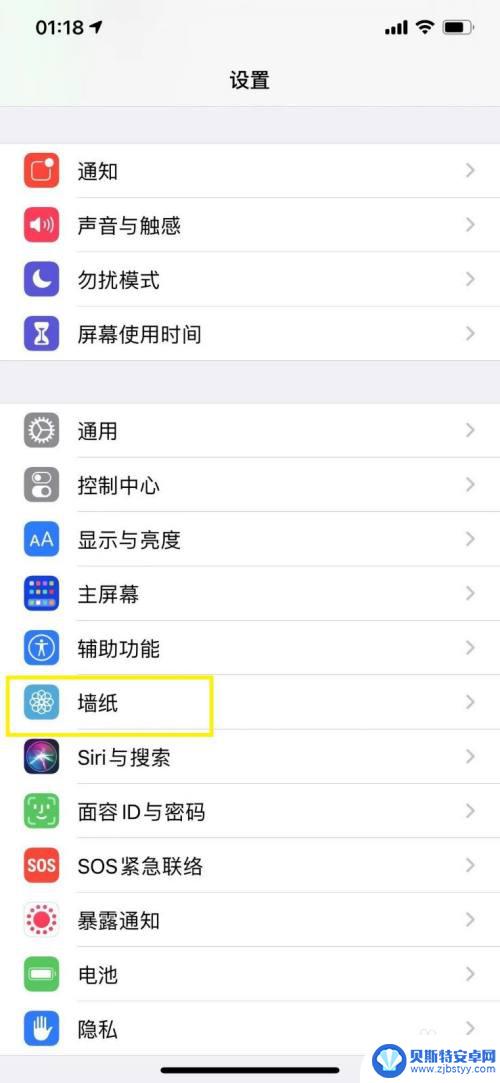
3.如图,这时我们需要点击进入选取新壁纸选项。
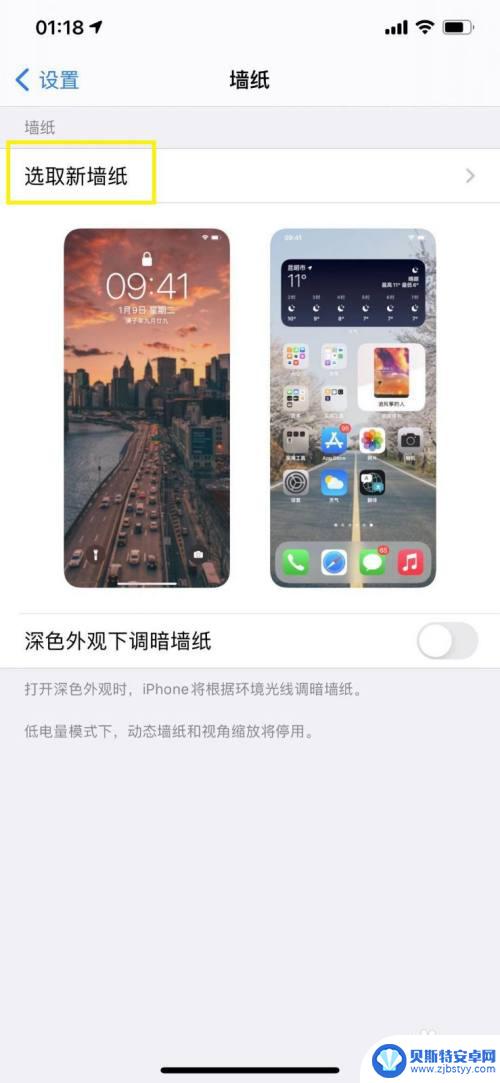
4.如图,这时我们需要点击进入所有照片选项。
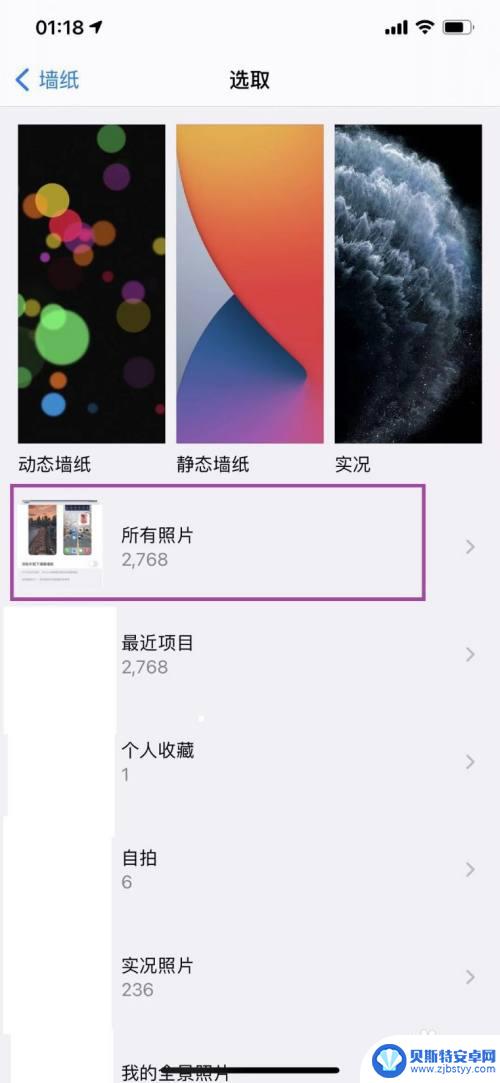
5.如图,选中图片后。我们点击右下角设定选项。

6.如图,此时我们需要选中设定主屏幕即可。

以上是如何将照片设置为壁纸,而不设置锁屏的全部内容,如果您遇到相同情况,请参考小编的方法进行处理,希望对大家有所帮助。
相关教程
-
小米手机锁屏壁纸怎么设置成自己的照片 小米手机如何将相册中的照片设置为锁屏壁纸
-
苹果手机用相册壁纸动态怎么设置的 iPhone动态壁纸设置教程详解
-
苹果手机怎么把相册的视频变成动态壁纸 iPhone 设置动态锁屏壁纸方法
-
苹果手机怎样把照片设置成壁纸 苹果手机壁纸设置方法
-
手机的照片放到电脑上当壁纸怎么做到全面屏 如何把照片设为电脑全屏壁纸
-
苹果手机如何将照片设置为壁纸 如何把照片设置成苹果手机的壁纸
-
手机能否充值etc 手机ETC充值方法
-
手机编辑完保存的文件在哪能找到呢 手机里怎么找到文档
-
手机如何查看es文件 手机ES文件浏览器访问电脑共享文件教程
-
手机如何使用表格查找姓名 手机如何快速查找Excel表格中的信息












